Excel: jak obliczyć średnią i usunąć najniższą wartość
Możesz użyć poniższej formuły w programie Excel, aby obliczyć średnią wartość w zakresie i usunąć najniższą wartość podczas obliczania średniej:
=(SUM( B2:E2 )-SMALL( B2:E2 ,1))/(COUNT( B2:E2 )-1)
Ta konkretna formuła usuwa najniższą wartość z zakresu B2:E2 , a następnie oblicza średnią z pozostałych wartości.
Poniższy przykład pokazuje, jak zastosować tę formułę w praktyce.
Przykład: Oblicz średnią i usuń najniższą wartość w Excelu
Załóżmy, że mamy w programie Excel następujący zestaw danych przedstawiający wyniki uzyskane przez różnych uczniów na czterech egzaminach śródsemestralnych:
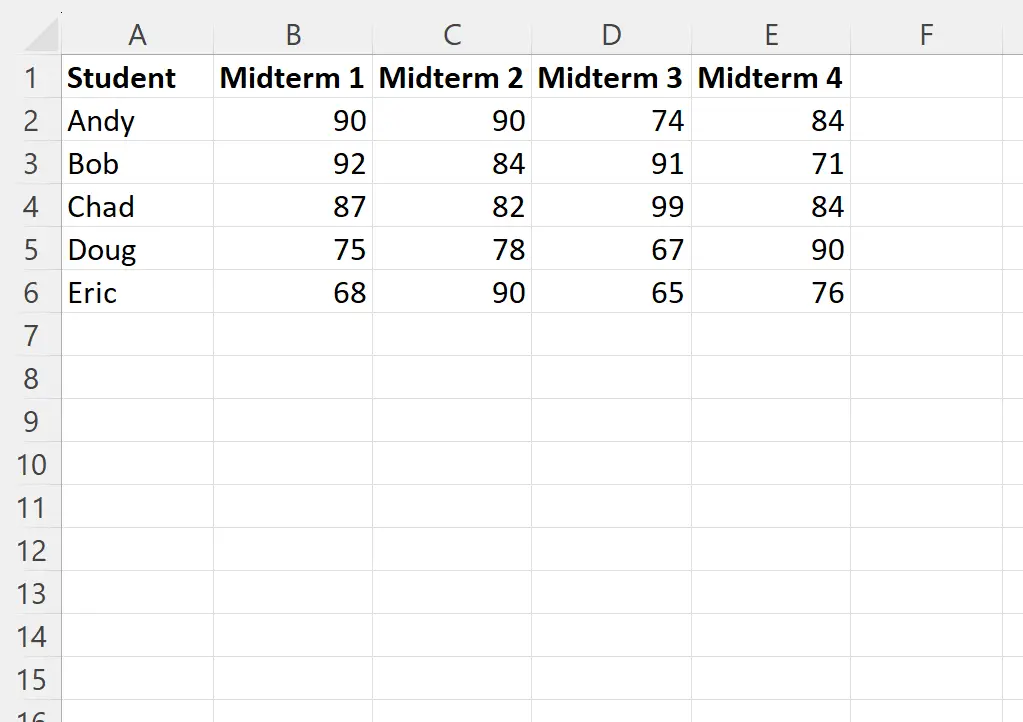
Załóżmy, że profesor tej klasy oblicza końcową ocenę każdego studenta, obliczając średnią wartość jego ocen śródsemestralnych i wykluczając wartość ich najniższej oceny w każdym semestrze.
Możemy wpisać następującą formułę w komórce F2 , aby usunąć najniższą wartość dla każdego ucznia i obliczyć ich średnią na podstawie pozostałych wartości:
=(SUM( B2:E2 )-SMALL( B2:E2 ,1))/(COUNT( B2:E2 )-1)
Możemy następnie kliknąć i przeciągnąć tę formułę do każdej pozostałej komórki w kolumnie F:
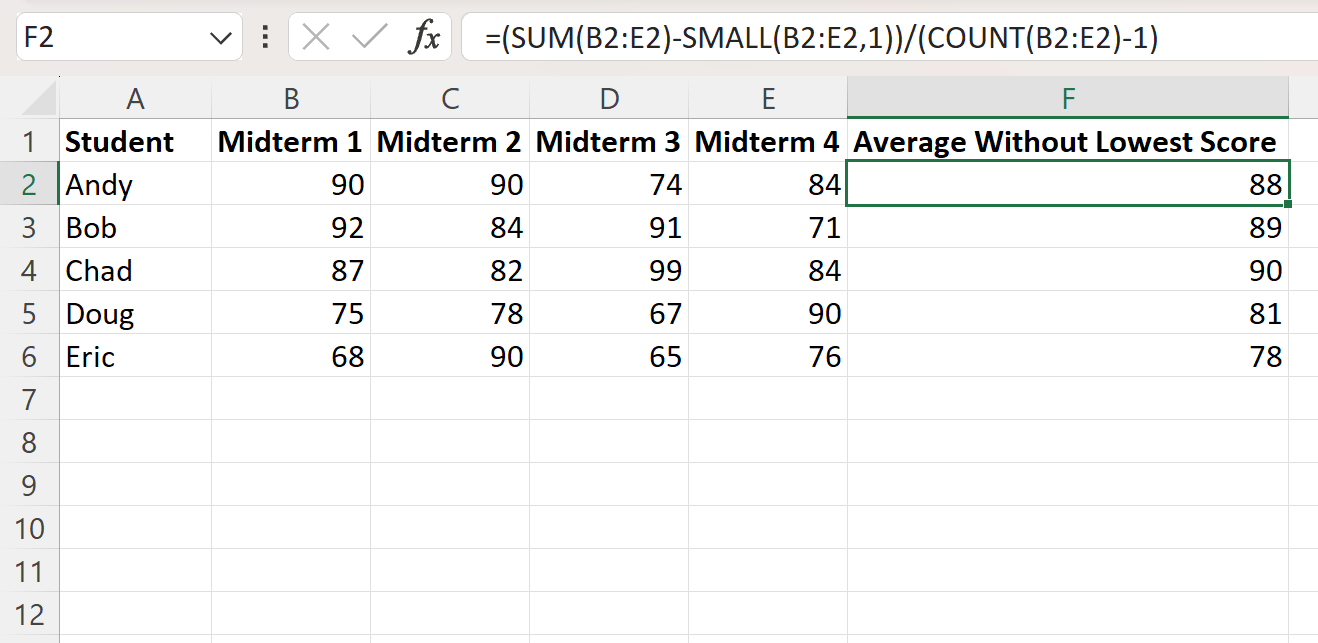
Kolumna F wyświetla teraz średnią wartość każdego ucznia z najniższym wynikiem śródsemestralnym dla każdego ucznia.
Na przykład:
Najniższa wartość Andy’ego, 74, została usunięta. Następnie obliczono jego średnią jako (90 + 90 + 84) / 3 = 88
Najniższa wartość Boba, 71, została usunięta. Następnie obliczono jego średnią w następujący sposób: (92 + 84 + 91) / 3 = 89
Ten sam proces powtórzono dla każdego ucznia.
Jak działa ta formuła?
Zapamiętaj wzór, którego użyliśmy do obliczenia średniej, usuwając najniższą wartość:
=(SUM( B2:E2 )-SMALL( B2:E2 ,1))/(COUNT( B2:E2 )-1)
Oto jak działa ta formuła:
Najpierw używamy funkcji SMALL , aby znaleźć najmniejszą wartość w zakresie B2:E2 .
Następnie za pomocą SUM obliczamy sumę wszystkich wartości z zakresu B2:E2 , a następnie odejmujemy najmniejszą wartość z zakresu.
Na koniec używamy znaku dzielenia, po którym następuje funkcja COUNT , aby podzielić tę wartość przez całkowitą liczbę wartości w zakresie B2:E2 z odjęciem jednej wartości.
Efektem końcowym jest to, że jesteśmy w stanie obliczyć średnią wartość w zakresie, wykluczając z obliczeń najniższą wartość.
Dodatkowe zasoby
Poniższe samouczki wyjaśniają, jak wykonywać inne typowe zadania w programie Excel:
Jak obliczyć średnią według daty w programie Excel
Jak obliczyć średnią według grupy w programie Excel
Jak obliczyć średnią i zignorować komórki zerowe i puste w programie Excel